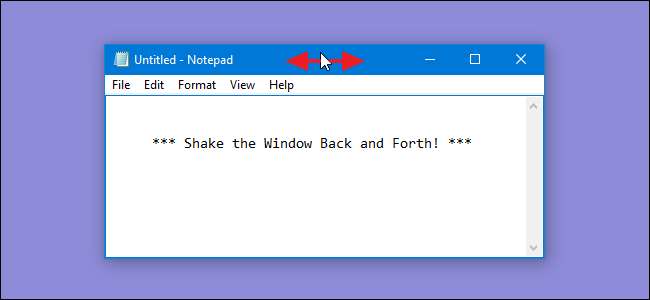
Aero Shake — fitur kecil yang menyenangkan yang memungkinkan Anda mengambil jendela di dekat bilah judul dan menggoyangnya untuk meminimalkan semua jendela yang terbuka — terkadang bisa menghalangi. Jika Anda tidak menyukainya, Anda dapat mematikannya dengan Registry cepat atau pengeditan Group Policy.
Nonaktifkan Aero Shake dengan Mengedit Registri Secara Manual
Untuk menonaktifkan Aero Shake di PC mana pun yang menjalankan Windows 7, 8, atau 10, Anda hanya perlu melakukan penyesuaian pada satu pengaturan di Windows Registry.
Peringatan standar: Peninjau Suntingan Registri adalah alat yang ampuh dan menyalahgunakannya dapat membuat sistem Anda tidak stabil atau bahkan tidak dapat dioperasikan. Ini adalah peretasan yang cukup sederhana dan selama Anda mengikuti petunjuknya, Anda tidak akan mengalami masalah. Meskipun demikian, jika Anda belum pernah mengerjakannya sebelumnya, pertimbangkan untuk membaca cara menggunakan Editor Registri sebelum Anda memulai. Dan pastinya buat cadangan Registry (dan komputer Anda !) sebelum melakukan perubahan.
TERKAIT: Belajar Menggunakan Editor Registri Seperti Profesional
Buka Registry Editor dengan menekan Start dan ketik "regedit". Tekan Enter untuk membuka Registry Editor dan berikan izin untuk melakukan perubahan pada PC Anda.
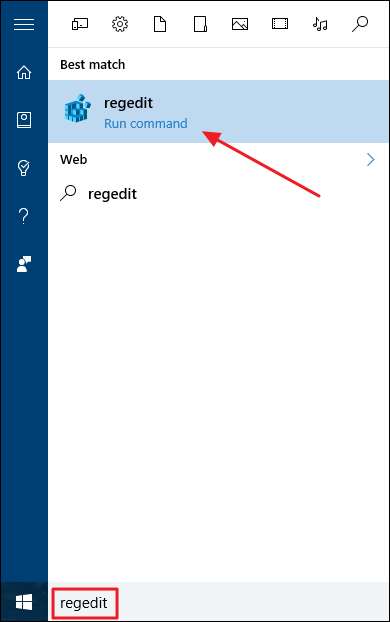
Di Peninjau Suntingan Registri, gunakan bilah sisi kiri untuk menavigasi ke kunci berikut:
HKEY_CURRENT_USER \ SOFTWARE \ Microsoft \ Windows \ CurrentVersion \ Explorer \ Advanced
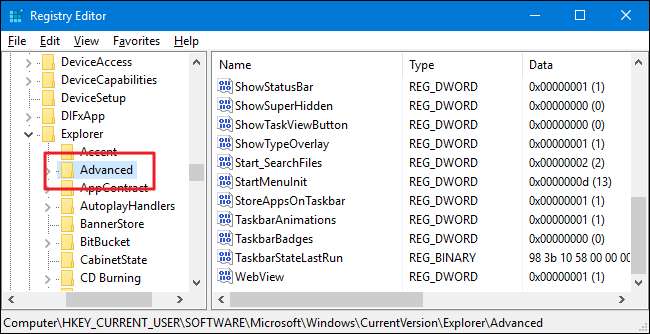
Selanjutnya, Anda akan membuat nilai baru di
Maju
kunci. Klik kanan file
Maju
kunci dan pilih New> DWORD (32-bit) Value. Beri nama nilai baru
DisallowShaking
.
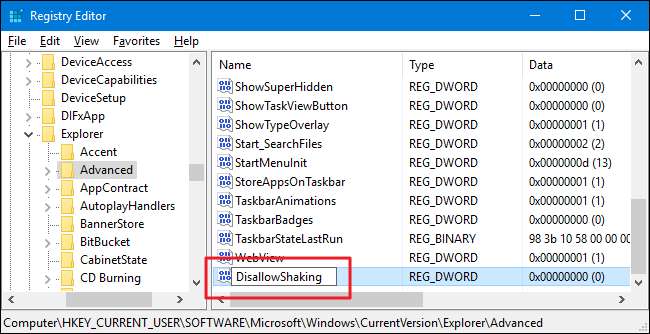
Klik dua kali file
DisallowShaking
nilai untuk membuka jendela propertinya. Ubah nilai dari 0 menjadi 1 di kotak "Value data" dan kemudian klik "OK".
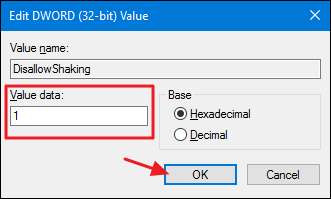
Sekarang Anda dapat menutup Editor Registri. Perubahan akan terjadi segera, jadi ujilah dengan menggoyangkan jendela sementara beberapa jendela lain terbuka. Tindakan tersebut tidak lagi menyebabkan jendela lain meminimalkan. Jika Anda ingin membalikkan perubahan nanti, Anda dapat kembali ke Peninjau Suntingan Registri dan mengatur
DisallowShaking
nilai kembali ke 0 atau hapus nilai seluruhnya jika Anda merasa tidak perlu mengaktifkannya kembali.
Unduh Peretasan Registri Sekali Klik Kami
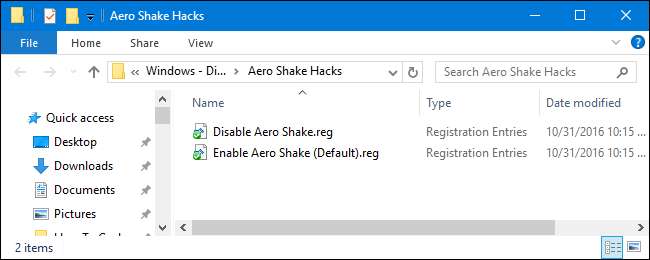
Jika Anda tidak ingin masuk ke Registri sendiri, kami telah membuat beberapa peretasan registri yang dapat Anda gunakan. Peretasan “Disable Aero Shake” membuat file
DisallowShaking
nilai dan set ke 1. Hack "Enable Aero Shake (Default)" mengembalikan pengaturan default dengan menghapus
DisallowShaking
nilai. Kedua peretasan termasuk dalam file ZIP berikut. Klik dua kali yang ingin Anda gunakan dan klik melalui petunjuknya.
Aero Shake Hacks
TERKAIT: Cara Membuat Peretasan Registri Windows Anda Sendiri
Peretasan ini benar-benar hanya
Maju
kunci, dipreteli ke
DisallowShaking
nilai yang kita bicarakan di bagian sebelumnya dan kemudian diekspor ke file .REG. Menjalankan salah satu set pengaktifan yang nilainya ke nomor yang sesuai. Dan jika Anda senang bermain-main dengan Registry, ada baiknya Anda meluangkan waktu untuk mempelajarinya
cara membuat retasan Registry Anda sendiri
.
Pengguna Pro dan Perusahaan: Nonaktifkan Pengalaman Konsumen Microsoft dengan Editor Kebijakan Grup Lokal
TERKAIT: Menggunakan Editor Kebijakan Grup untuk Mengubah PC Anda
Jika Anda menggunakan Windows 10 Pro atau Enterprise, cara termudah untuk menonaktifkan Aero Shake adalah dengan menggunakan Editor Kebijakan Grup Lokal. Ini adalah alat yang cukup kuat, jadi jika Anda belum pernah menggunakannya sebelumnya, ada baiknya meluangkan waktu untuk melakukannya pelajari apa yang bisa dilakukannya . Selain itu, jika Anda berada di jaringan perusahaan, bantulah semua orang dan tanyakan kepada admin Anda terlebih dahulu. Jika komputer kerja Anda adalah bagian dari sebuah domain, kemungkinan itu juga merupakan bagian dari kebijakan grup domain yang akan menggantikan kebijakan grup lokal.
Di Windows 10 Pro atau Enterprise, tekan Start, ketik "gpedit.msc," dan tekan Enter.

Di Editor Kebijakan Grup Lokal, di panel kiri, telusuri Konfigurasi Pengguna> Template Administratif> Desktop. Di sebelah kanan, temukan setelan "Matikan jendela Aero Shake meminimalkan gerakan mouse" dan klik dua kali.
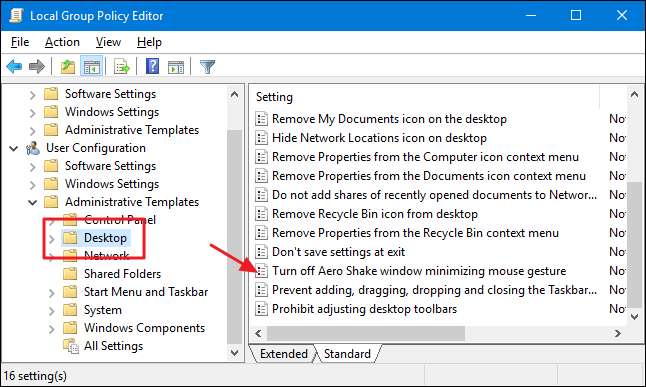
Di jendela properti yang terbuka, pilih opsi Diaktifkan dan kemudian klik OK.
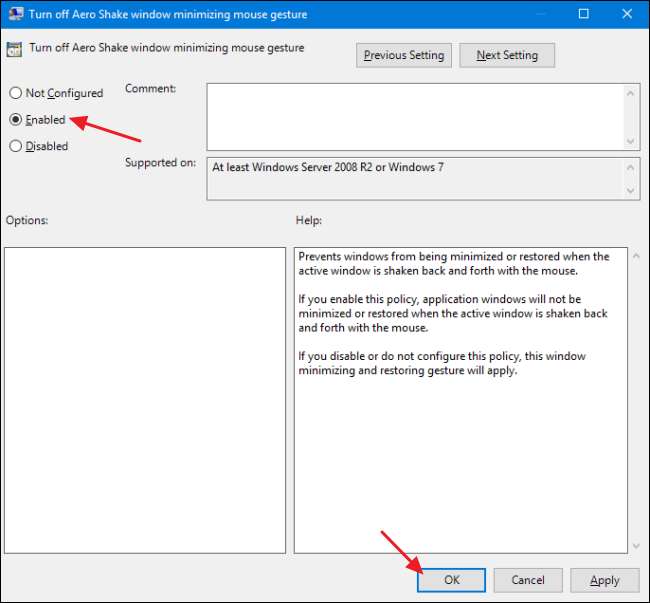
Anda sekarang dapat keluar dari Editor Kebijakan Grup Lokal. Perubahan terjadi segera, jadi uji dengan menggoyangkan jendela sementara beberapa lainnya terbuka. Jika suatu saat Anda ingin mengaktifkan Aero Shake lagi, cukup ikuti prosedur yang sama dan setel opsi "Matikan jendela Aero Shake meminimalkan gerakan mouse" kembali ke Dinonaktifkan atau Tidak Dikonfigurasi.







